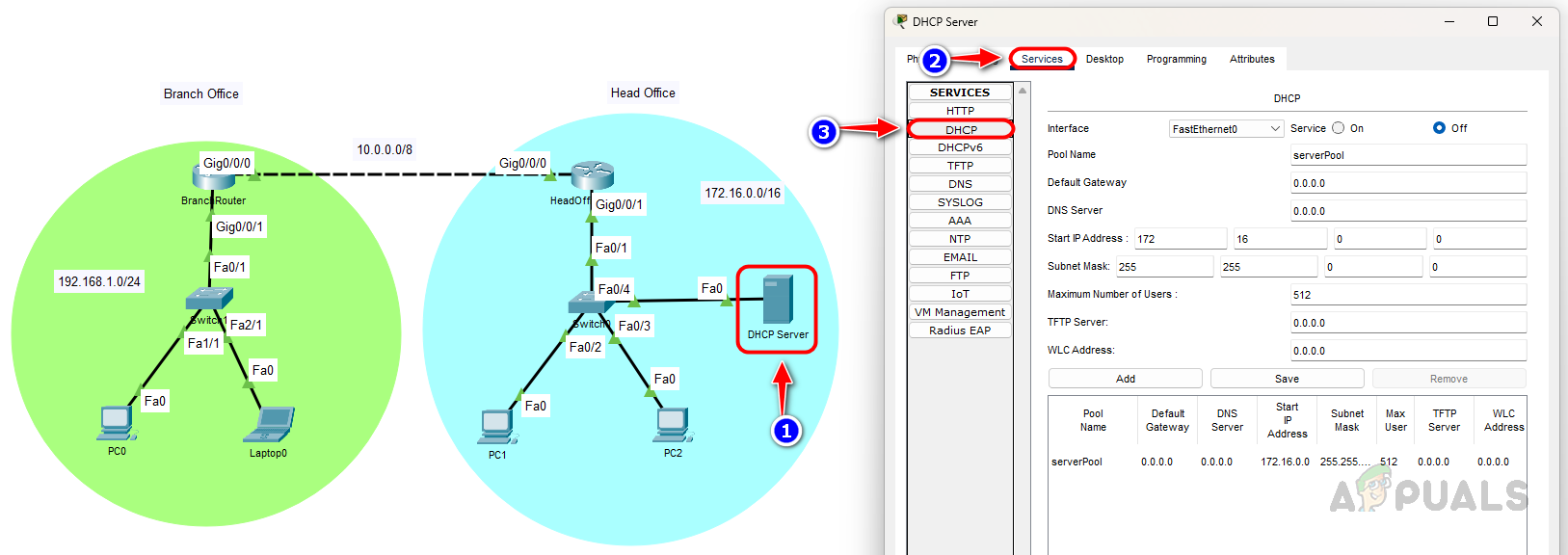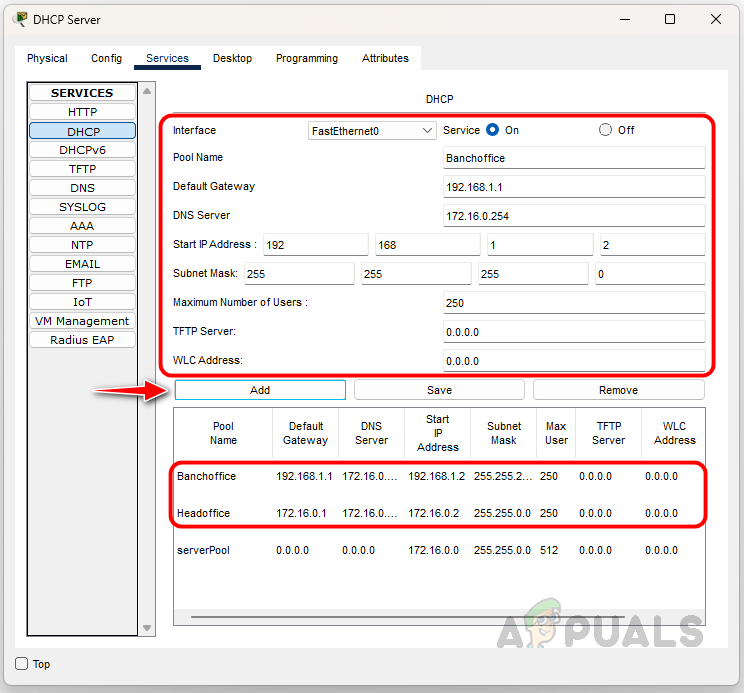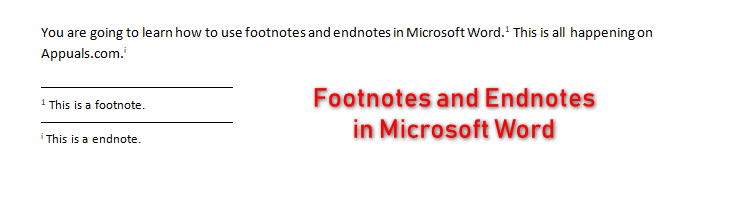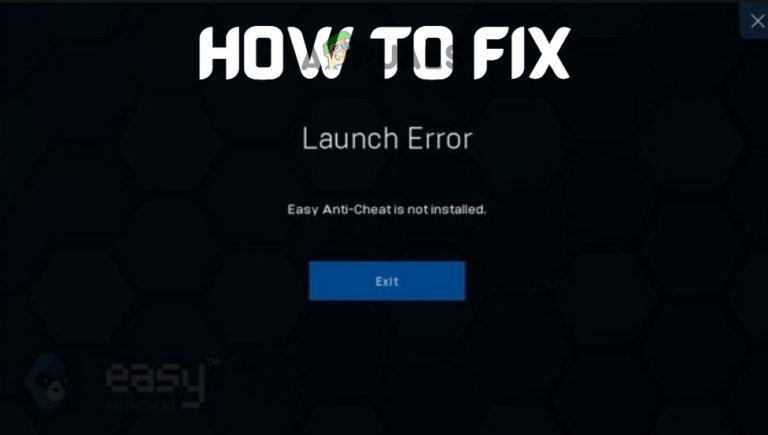Что такое вспомогательный IP-адрес и как его настроить?
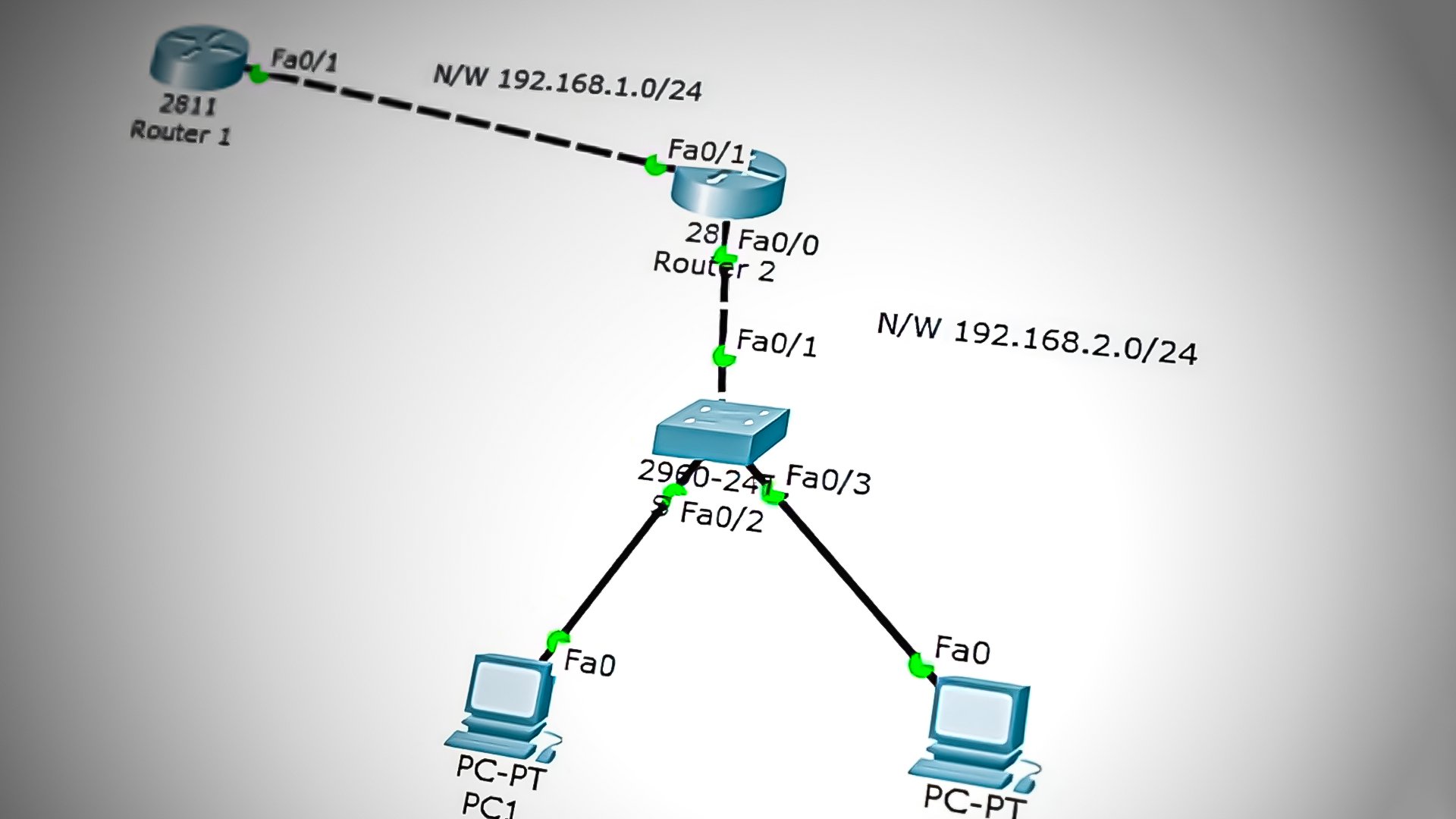 Что такое вспомогательный IP-адрес
Что такое вспомогательный IP-адрес
Что такое IP-хелпер-адрес?
Вспомогательный IP-адрес, также известный как агент ретрансляции DHCP. Это функция, которая пересылает широковещательные пакеты DHCP на определенный DHCP-сервер в другом сегменте сети. Когда клиентское устройство в сегменте сети запрашивает IP-адрес через DHCP, оно отправляет широковещательный пакет.
Программы для Windows, мобильные приложения, игры - ВСЁ БЕСПЛАТНО, в нашем закрытом телеграмм канале - Подписывайтесь:)
Обычно DHCP-серверы прослушивают широковещательные пакеты и отвечают только на них в сегменте локальной сети. Однако если DHCP-сервер находится в другом сегменте сети, клиентское устройство не получит ответа и не сможет получить IP-адрес.
Как IP Helper может помочь в пересылке пакетов DHCP?
IP-адрес-помощник используется для пересылки широковещательных пакетов DHCP от клиентского устройства на DHCP-сервер в различных сегментах сети. Это позволяет DHCP-серверу ответить на запрос клиента и назначить IP-адрес.
Таким образом, вспомогательный IP-адрес помогает пересылать широковещательные пакеты DHCP на DHCP-сервер в другом сегменте сети, тем самым позволяя клиентским устройствам в локальном сегменте сети получать IP-адреса от DHCP-сервера в другом сегменте сети. Это особенно полезно, когда в сети имеется несколько VLAN или подсетей и необходим центральный DHCP-сервер для назначения IP-адресов устройствам во всех VLAN или подсетях.
Давайте рассмотрим настройку IP Helper-Address на практическом примере с использованием Packet Tracer Lab. Следуйте инструкциям, пока мы демонстрируем пошаговые инструкции по настройке IP-вспомогательного адреса в моделируемой многосегментной сетевой среде.
Как настроить вспомогательный IP-адрес в многосегментной сети
Давайте используем следующий сценарий для этой демонстрации. Эта простая топология состоит из головного офиса с маршрутизатором, коммутатором, DHCP-сервером и пользовательскими компьютерами, а также филиала с маршрутизатором, коммутатором и пользовательскими компьютерами.
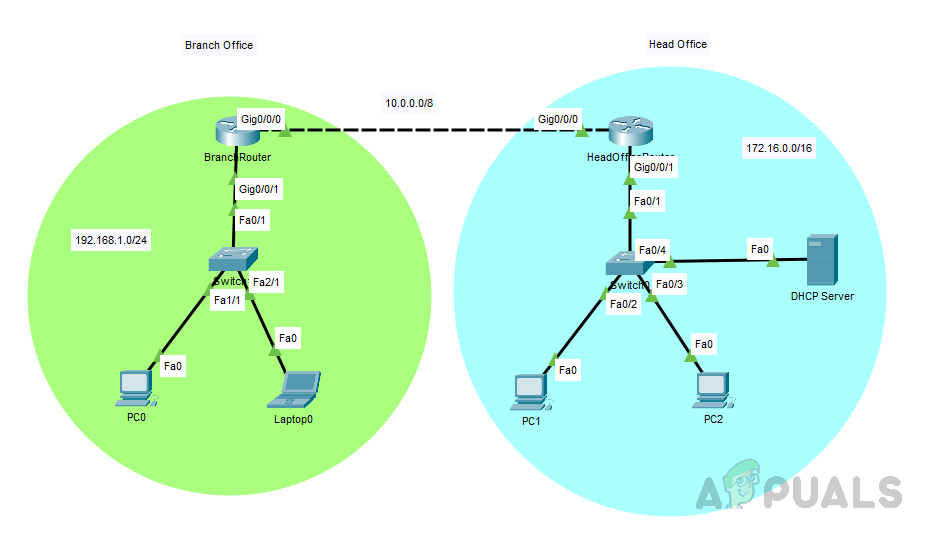
IP-конфигурация:
- Маршрутизаторы, соединяющие головной офис и филиалы, настроены на сеть 10.0.0.0/8. Интерфейс маршрутизатора Gig0/0/0 филиала имеет номер 10.0.0.1/8, а интерфейс Gig0/0/0 маршрутизатора головного офиса имеет номер 10.0.0.2/8.
- Интерфейс Gig0/0/1 маршрутизатора филиала настроен на адрес 192.168.1.1/24.
- Интерфейс Gig0/0/1 маршрутизатора головного офиса настроен на адрес 172.16.0.1/16.
- В этой топологии используется протокол маршрутизации OSPF.
Конфигурация интерфейса маршрутизатора головного офиса:
Нажмите на маршрутизатор, перейдите в CLI и введите приведенные ниже команды для настройки интерфейсов маршрутизатора.
HORouter(config)#interface GigabitEthernet0/0/0 HORouter(config-if)#ip адрес 10.0.0.2 255.0.0.0 HORouter(config-if)#нет выключения HORouter(config-if)#exit HORouter(config)#interface GigabitEthernet0 /0/1 HORouter(config-if)#ip-адрес 172.16.0.1 255.255.0.0 HORouter(config-if)#no ShutdownКонфигурация OSPF маршрутизатора головного офиса:
Используйте приведенные ниже команды для настройки OSPF на маршрутизаторе.
HORouter(config)#router ospf 1 HORouter(config-router)#network 10.0.0.0 0.255.255.255 область 0 HORouter(config-router)#network 172.16.0.0 0.0.255.255 область 0 Конфигурация интерфейса маршрутизатора офиса филиала:
Нажмите на маршрутизатор, перейдите в CLI и введите приведенные ниже команды для настройки интерфейсов маршрутизатора.
BranchRouter(config)#int gigabitEthernet 0/0/0 BranchRouter(config-if)#ip адрес 10.0.0.1 255.0.0.0 BranchRouter(config-if)#no Shutdown BranchRouter(config-if)#exit BranchRouter(config)#int gigabitEthernet 0/0/1 BranchRouter(config-if)#ip-адрес 192.168.1.1 255.255.255.0 BranchRouter(config-if)#no ShutdownКонфигурация OSPF маршрутизатора офиса филиала:
Используйте приведенные ниже команды для настройки OSPF на маршрутизаторе.
BranchRouter(config)#router ospf 1 BranchRouter(config-router)#network 192.168.1.0 0.0.0.255 область 0 BranchRouter(config-router)#network 10.0.0.0 0.255.255.255 область 0
Маршрутизаторы мы успешно настроили, переходим к настройке DHCP-сервера.
Конфигурация DHCP-сервера:
Выполните следующие шаги, чтобы настроить службу DHCP на сервере.
- Выберите сервер, нажмите «Службы», а затем нажмите «DHCP».

- Чтобы настроить пул DHCP, присвойте ему подходящее имя, установите шлюз по умолчанию, стартовый IP-адрес и другие необходимые данные. Чтобы включить службу, выберите переключатель «Вкл.», а затем нажмите «Добавить».

- Настройте все необходимые области DHCP.
Мы успешно настроили наши маршрутизаторы и DHCP-сервер. Перейдем к устройствам, чтобы проверить, все ли получили IP-адрес от DHCP-сервера.
ПК1 из сети головного офиса получил IP-адрес от DHCP-сервера.
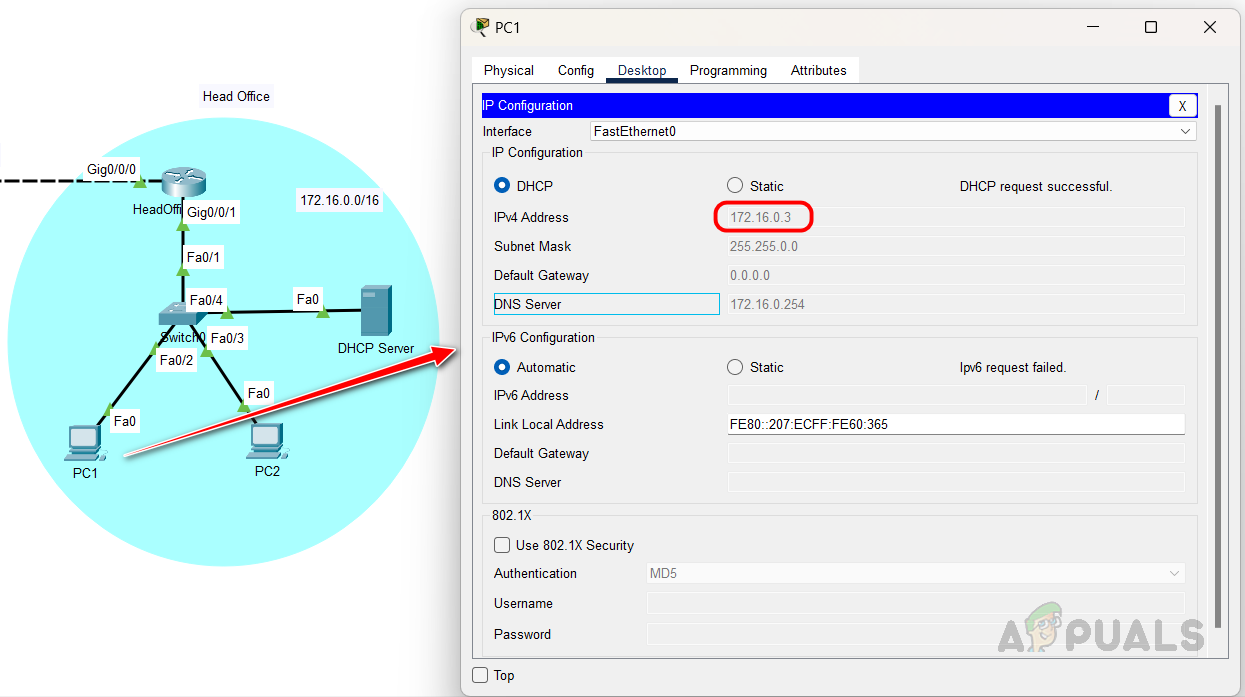
ПК2 также получил IP-адрес от DHCP-сервера.
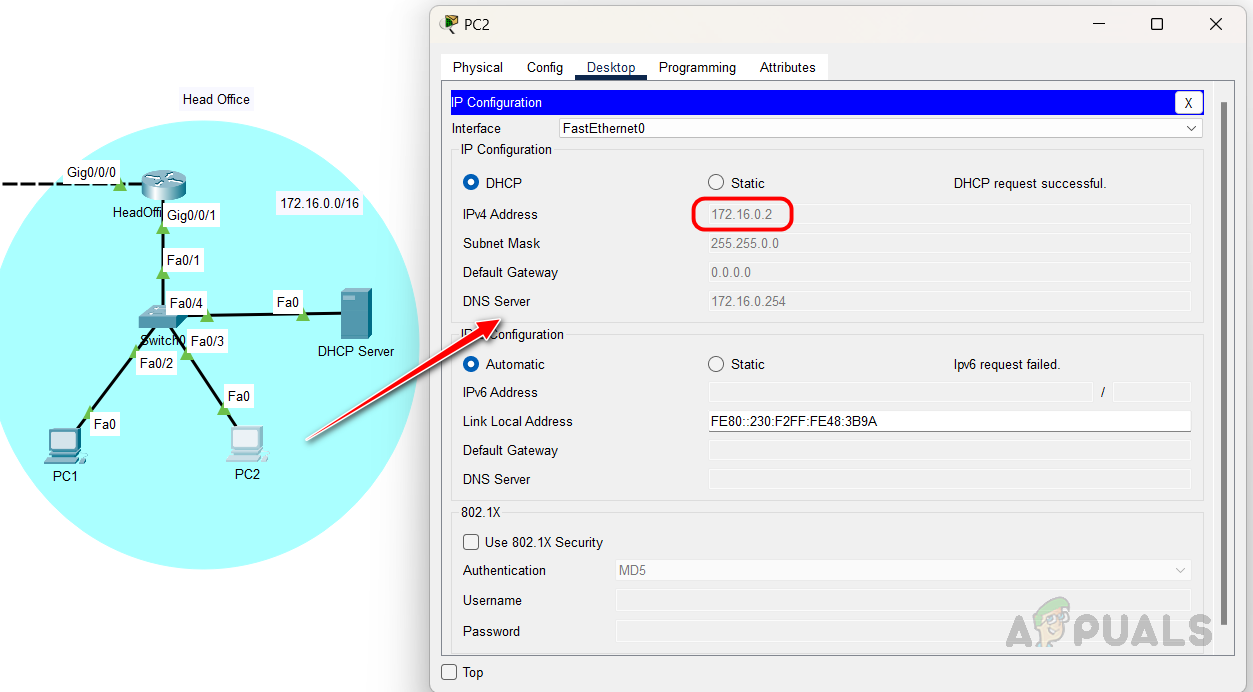
Давайте теперь отправимся в филиал и оценим пользовательские устройства. ПК0 в филиале был назначен IP-адрес APIPA, поскольку ему не удалось получить IP-адрес от DHCP-сервера.
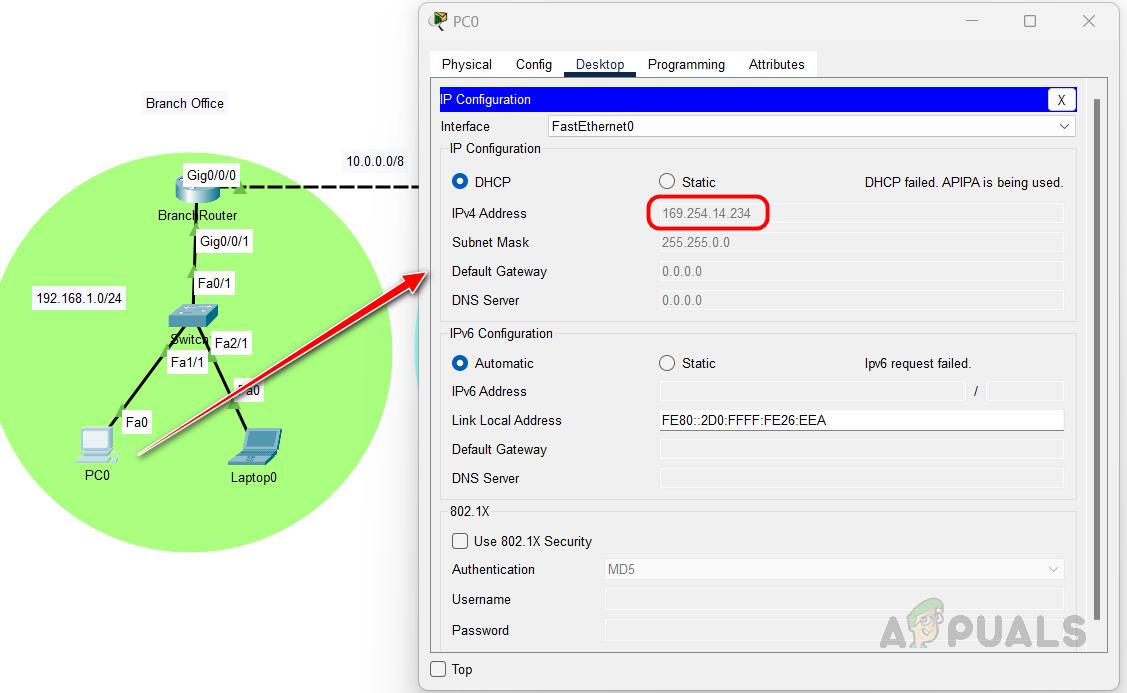
Результат для всех пользовательских устройств в филиале, скорее всего, будет одинаковым, поскольку широковещательные пакеты DHCP не смогут достичь DHCP-сервера. Здесь нам нужно использовать команду IP helper-address. Давайте посмотрим, как настроить команду IP helper-address на маршрутизаторе.
Как настроить вспомогательный IP-адрес на маршрутизаторе филиала
Вспомогательный IP-адрес необходимо настроить на интерфейсе маршрутизатора, который получает широковещательный пакет. В этом случае его следует настроить на Gig0/0/1. Выполните следующие шаги, чтобы настроить команду IP-вспомогательного адреса.
Перейдите на страницу CLI маршрутизатора филиала и введите приведенные ниже команды. Замените IP-адрес на IP-адрес вашего DHCP-сервера.
BranchRouter(config)#interface gigabitEthernet 0/0/1 BranchRouter(config-if)#ip helper-address 172.16.0.254 BranchRouter(config-if)#exit
Мы настроили вспомогательный IP-адрес на маршрутизаторе. Если в вашей сети есть дополнительные маршрутизаторы, убедитесь, что на всех из них настроен вспомогательный IP-адрес. Теперь проверим пользовательские устройства в сети филиала.
PC0 в филиале теперь получил IP-адрес от DHCP-сервера. Если IP-адрес не обновлен, выберите статический, а затем переключитесь обратно на DHCP, чтобы устройство снова запросило IP-адрес у DHCP-сервера.
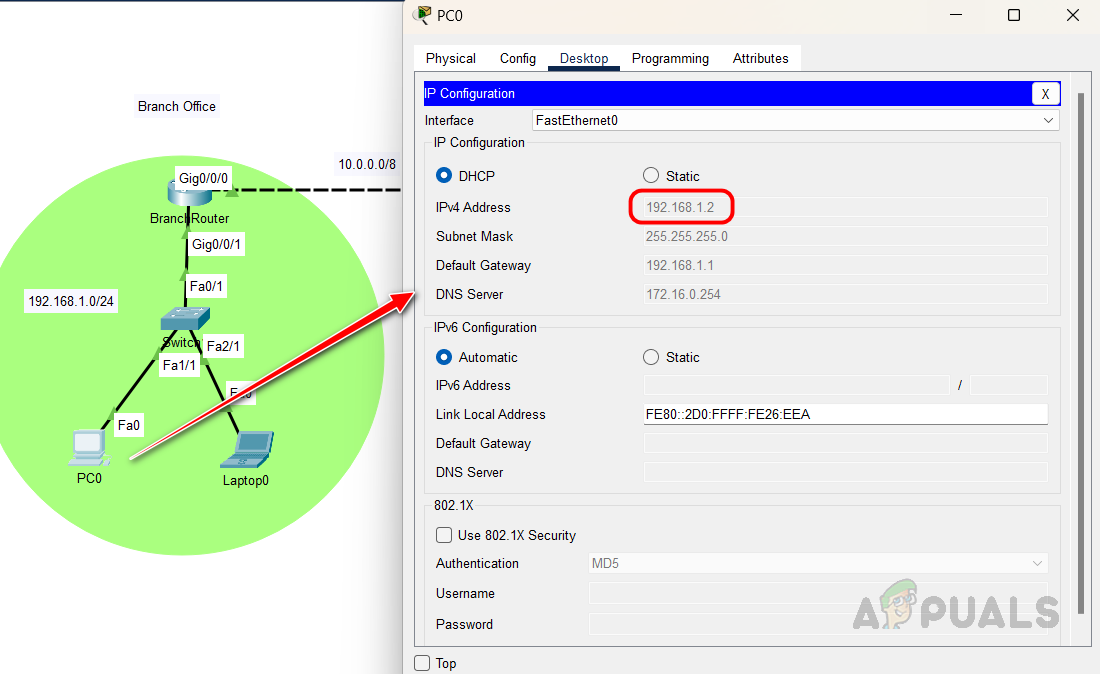
Вот как мы можем использовать команду IP-помощник-адрес для трансляции запросов DHCP от клиентов DHCP. IP-помощник-адрес служит решением для DHCP-клиентов для получения IP-адреса от DHCP-сервера, расположенного в другом сегменте сети. Пересылая широковещательные пакеты DHCP от клиента на DHCP-сервер, вспомогательный IP-адрес гарантирует, что DHCP-сервер сможет ответить на запрос клиента и назначить IP-адрес, что позволяет клиентам обмениваться данными в сети.
Программы для Windows, мобильные приложения, игры - ВСЁ БЕСПЛАТНО, в нашем закрытом телеграмм канале - Подписывайтесь:)